Oprava: Resident Evil Village FPS kapky na PC
Různé / / August 04, 2021
Reklamy
Úžasné pokračování hry Resident Evil 7 Biohazard, strašidelná atmosféra Village a děsivé příšery vás udrží na hraně. Společnost Capcom chytře využívá příběh Ethana Winterse, což je naprosto mistrovské dílo.
Capcom přebírá ty nejlepší části ze všech minulých her Resident Evil (primárně RE4) a kombinuje je pro maximální zážitek ze hry Resident Evil! Kromě toho má REV špičkovou grafickou kvalitu. To je důvod, proč uživatelé s trochu nízkými specifikacemi PC trpí poklesem FPS na PC. Takže bez hledání zkratek, jak se vyhnout kapkám FPS, můžete postupovat podle metod popsaných v tomto článku níže a zbavit se kapek FPS Resident Evil Village na vašem PC.

Obsah stránky
-
Jak opravit FPS kapky Resident Evil Village na PC
- Oprava 1: Zavřete aplikace využívající zdroje
- Oprava 2: Zakažte překrytí Steam a opravte kapky FPS na PC
- Oprava 3: Nainstalujte si nejnovější herní opravu
- Oprava 4: Vylepšete nastavení grafické karty
- Oprava 5: Upravte nastavení grafiky ve hře a opravte kapky FPS na PC
- Oprava 6: Upravte svůj systém Windows pro nejlepší výkon
- Oprava 7: Nastavte Resident Evil Village na vysokou prioritu
- Pohled autora
Jak opravit FPS kapky Resident Evil Village na PC
Problémy s poklesem FPS se běžně vyskytují, když máte v počítači nainstalován vadný nebo zastaralý software. Před provedením jakýchkoli složitých kroků pro řešení potíží uvedených níže byste tedy měli zkontrolovat, zda je v zařízení spuštěn nejnovější software.
Reklamy
Oprava 1: Zavřete aplikace využívající zdroje
- Pomocí klávesnice stiskněte a podržte Ctrl, Posun, a Esc současně spustit Správce úloh. Poté se zobrazí výzva k povolení pole. Musíte tedy kliknout na Ano.
- Pak by bylo lepší, kdybyste vybrali aplikace, které spotřebovávají velké množství paměť, CPU, a síť. Poté klepněte na Ukončit úkol dočasně je zavřít.
- Poté znovu spusťte Resident Evil Village a zkontrolujte, zda nyní můžete hrát hru bez problému s poklesem FPS.
Oprava 2: Zakažte překrytí Steam a opravte kapky FPS na PC
- Spusťte Steam
- Jít do záložka KNIHOVNA.
- Klikněte pravým tlačítkem na Resident Evil Village.
- Vybrat Vlastnosti.
- Klikněte na kartu OBECNÉ.
- Zrušte zaškrtnutí Povolte překryvnou páru ve hře.
- Nyní spusťte Resident Evil Village a zjistěte, zda hra běží bez jakéhokoli poklesu FPS nebo ne.
Oprava 3: Nainstalujte si nejnovější herní opravu
CAPCOM pravidelně vydával aktualizace oprav, aby opravil různé chyby a závady, aby zlepšil výkon. Existuje však šance, že nedávná aktualizace obsahuje některé chyby, které způsobují fluktuaci FPS během hraní. V takovém případě zkontrolujte, zda je k dispozici aktualizace k opravě problému. Aplikace Steam to ale automaticky detekuje.
Někdy to ale kvůli technickým problémům nedokáže. Nové aktualizace tedy musíte zkontrolovat ručně. Pokud si všimnete, že je k dispozici aktualizace, okamžitě ji stáhněte a nainstalujte prostřednictvím klienta Steam a znovu spusťte hru a zkontrolujte, zda již FPS na PC neklesne nebo ne.
Oprava 4: Vylepšete nastavení grafické karty
Pro Nvidia:
- Otevřeno Ovládací panel NVIDIA.
- Klikněte na Spravovat 3D nastavení.
- Klikněte na Nastavení programu.
- Přidat Resident Evil Village přizpůsobit jeho nastavení grafiky.
- Poté upravte následující nastavení:
- Ostření obrazu musí být otočeno Vypnuto.
- Optimalizace závitů by měla být Na
- Řízení spotřeby nastaveno na Upřednostňujte maximální výkon.
- Režim nízké latence je vždy otočený Vypnuto.
- VSync by měl být také otočen Vypnuto.
- Kvalita filtrování textur je nastavena na Výkon.
- Klepněte na Aplikovat pro uložení nastavení.
Pro AMD:
- Zahájení Nastavení AMD Radeon.
- Klikněte na Hraní následován Globální nastavení.
- Poté upravte nastavení podle obrázku níže:
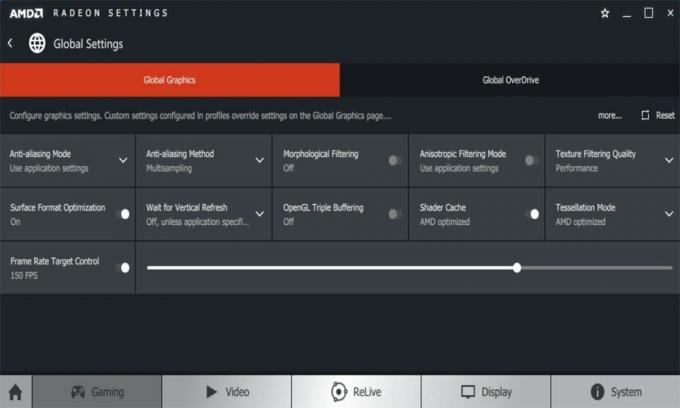
Jakmile vyladíte některé změny, jak jsme zmínili výše, spusťte znovu hru a zkontrolujte, zda je problém s poklesem FPS vyřešen nebo ne.
Oprava 5: Upravte nastavení grafiky ve hře a opravte kapky FPS na PC
- Otevři Resident Evil Village.
- Poté klikněte na ikonu Spustit hru.
- Nyní jděte směrem k Možnosti a poté klikněte na Zobrazit.
- Upravte nastavení, jak jste viděli na následujícím obrázku:
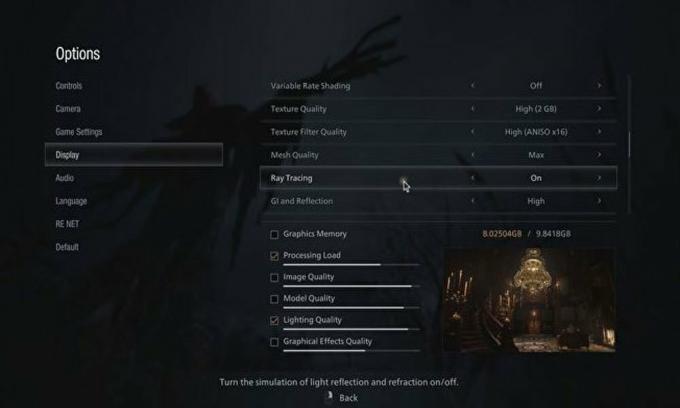
Reklamy
Abyste se vyhnuli problému s poklesem FPS na PC, musíte provést nějaké změny v herním nastavení.
Oprava 6: Upravte svůj systém Windows pro nejlepší výkon
- Stisknutím a podržením klávesy Windows a R na klávesnici spusťte dialogové okno Spustit.
- Nyní zadejte SystemPropertiesAdvanced do vyhledávacího pole pole pro spuštění a stiskněte Enter knoflík. Tím se spustí Systémové vlastnosti.
- Nyní uvnitř Pokročilý Na kartě, klikněte na tlačítko Nastavení umístěné v Výkon záložka.
- Poté klepněte na Vizuální efekty a klikněte na Upravte pro nejlepší výkon volba. Poté stiskněte OK knoflík.
Jakmile nastavíte systém Windows na nejlepší výkon, spusťte znovu REV a zkontrolujte, zda se problém s poklesem FPS na PC vyřeší nebo ne. Pokud vám však ani tato metoda nepomůže problém vyřešit, nemějte obavy! Jednoduše postupujte podle poslední možné opravy a udržujte FPS při hraní hry.
Oprava 7: Nastavte Resident Evil Village na vysokou prioritu
- Spusťte Resident Evil Village.
- Pomocí klávesnice stiskněte a podržte Ctrl, Posun, a Esc současně spustit Správce úloh. Nyní, pokud budete vyzváni k povolení, klikněte na Ano.
- Poté přejděte na Detail kartu a klepněte pravým tlačítkem na ikonu hlavní proces Resident Evil Villagea nastavte ji na Vysoký.
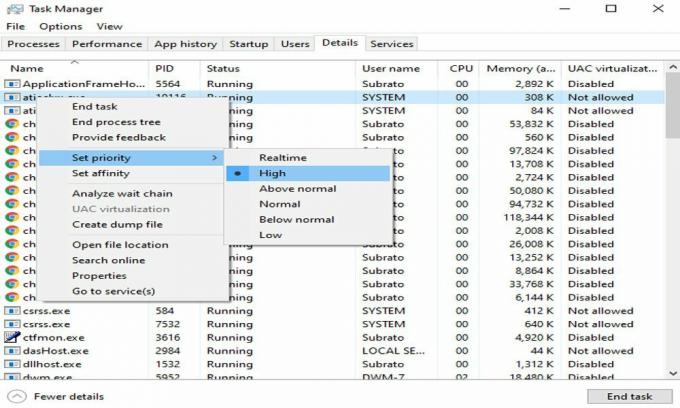
Reklamy
Můžete provést několik kroků k nastavení REV na vysokou prioritu a poté zkontrolovat, zda je problém s FPS na PC opraven nebo ne. Pokud ve vašem počítači stále dochází k problému s poklesem FPS, doporučujeme vám hru přeinstalovat jednou a zjistit, zda se něco změní.
Pohled autora
V REV jsou herní prostředí plná detailů, například zvuk je stejně děsivý jako vizuál a příšery jsou docela návykové, díky čemuž budete hrát hru stále více a více. A když jste v intenzivním zápase, nyní chcete, aby FPS poklesy ve hře obtěžovaly nebo kazily hraní. V takovém případě tedy obvykle narazíme na Google a hledáme řešení. Ale místo toho si můžete přidat náš web do záložek Getdroidtips.com takže příště, kdykoli narazíte na jakýkoli problém týkající se jakékoli hry, ji opravte jediným kliknutím.
To je vše, co v této příručce máme. Předpokládáme, že vám tento průvodce pomohl. Bohužel, pokud jsme něco omylem zmeškali, dejte nám vědět v sekci komentářů.



